Telefoni in tablični računalniki, ki so povezani z internetom, so skoraj povsod, pogosto pa zvonijo in cvrejo ob napačnem času in na napačnem mestu.
Veliko e-poštnih in drugih aplikacij za sporočila je privzeto nastavljeno na pošiljanje zvočnih opozoril. Ne samo, da so ta nepotrebna opozorila večja motnja, temveč tudi porabijo nekaj baterije baterije vsakič, ko prebudijo napravo iz stanja spanja.
V nekaj korakih lahko utišate nekatere ali vse obvestila in prilagodite način, kako se naprava odziva na opozorila.
Seveda je najpreprostejši način, da preprečite zvonjenje telefona, da pritisnete gumb za izklop zvoka. Na iPhone-u je stikalo za izklop zvoka v zgornjem levem kotu naprave. Če želite utišati Samsung Galaxy S III, pritisnite ali držite gumb za nastavitev glasnosti na levi strani ali pritisnite in držite gumb za vklop na desni strani in izberite "Tihi način" v meniju z možnostmi naprave, ki se prikaže.
Preklopno stikalo na zgornji desni strani iPad-a lahko utiša napravo ali zaklene zaslon v trenutnem pogledu. Če želite spremeniti delovanje gumba, odprite Nastavitve, v levem podoknu pritisnite Splošno in pod možnostjo »Uporabi stransko stikalo za« v desnem podoknu izberite možnost Zaklopi vrtenje ali Izključi zvok.
Tri načine za vaš iPhone in iPad, da vas obvesti
Če želite odpreti center za obvestila na napravi iPhone ali iPad, ki teče s sistemom iOS 5 ali novejšim, odrinite navzdol z vrha zaslona. Do centra za obvestila ni mogoče dostopati iz zaklenjenega zaslona. S pritiskom na obvestilo na tem zaslonu se odpre povezana aplikacija.
Tri vrste obvestil na napravah iOS so zvoki, opozorila / pasice, ki se prikažejo na zaslonu, in značke, ki prikazujejo sliko ali številko na ikoni aplikacije. Če želite spremeniti obvestila aplikacije, odprite Nastavitve, v levem podoknu pritisnite Obvestila in v aplikacijskem centru izberite aplikacijo.

Če želite preprečiti vsa opozorila iz aplikacije, jo preprosto odstranite iz centra za obvestila, tako da preklopite preklopnik »Zgornji« na Izklopljeno. Prav tako lahko spremenite število nedavnih elementov, ki so prikazani v pasicah, od privzetih 5 do 1, 10 ali 20.
Tri možnosti v slogu opozorila so nobene, pasice, ki se pojavijo na vrhu zaslona in izginejo po nekaj sekundah, ter opozorila, ki zahtevajo nekaj ukrepov, preden lahko nadaljujete. Zadnje tri možnosti v centru za obvestila vam omogočajo, da prikažete ali skrijete ikone aplikacij za priponke, dovolite ali blokirate opozorila in prikažete ali skrijete opozorila na zaklenjenem zaslonu.

iOS 6 doda funkcijo »Ne moti«, ki omogoča blokiranje dohodnih klicev in opozoril ob vnaprej določenih časih. Če želite aktivirati funkcijo, izberite Nastavitve> Obvestila> Ne moti. Nastavitev Scheduled (Razporejeno) preklopite na On (Vklopljeno) in izberite časovni interval za svoje mirne ure. Lahko določite tudi eno od skupin stikov, da v teh urah dovolite klice članov skupine, vendar morate za to, da dovolite samo eno številko, ustvariti skupino, ki vsebuje samo to številko.
Zadnja možnost Ne moti vam omogoča, da dovolite drugi klic iste osebe skozi, če je prejeta v 3 minutah po prvem. Žal stalnih klicateljev ne morete dovoliti, da iz samo določene skupine določite skupino kot izjemo od znaka "ne-ne moti".
Spletna stran za podporo Apple ponuja nekaj osnovnih nasvetov za odpravljanje težav za obvestila za iOS ter navodila za uporabo Ne moti na napravah iOS 6.
Onemogoči obvestila na napravah Android
Telefoni in tablični računalniki Android prikazujejo obvestila tudi tako, da z vrha zaslona pomaknete navzdol. Pritisnite ikono zobnika, da odprete nastavitve naprave. Na žalost ne morete onemogočiti vseh obvestil hkrati; morate nadzorovati obvestila na osnovi aplikacije.
Različica Android Jelly Bean omogoča preprosto določanje vira obvestil: pritisnite in držite obvestilo, da si ogledate informacije o aplikaciji, nato pa pritisnite to okno, da odprete zaslon za upravljanje aplikacij. Počistite polje »Pokaži obvestila«, ki ustvari opozorilo, da boste zaradi tega morda zamudili »pomembna opozorila in posodobitve«.

V starejših različicah Androida onemogočite obvestila aplikacije tako, da odprete program, greste v njegove nastavitve in iščete možnosti obvestil. Aplikacija Facebook za Android omogoča na primer izklop vseh obvestil, vibriranje za prikaz dohodnih opozoril, bliskavico LED, spreminjanje zvonjenja za obvestila ter omogočanje ali blokiranje obvestil za objave na zidu, sporočila, komentarje, zahteve za prijatelje in potrditve, oznake za fotografije, vabila na dogodke, bližnji prijatelji, zahteve za aplikacije in skupine.
Nekatere neprimerne aplikacije ustvarjajo obvestila o neželeni vsebini, ki ponujajo brezplačno Corvettes ali Rihanino telefonsko številko in jih ni še posebej težko izslediti. Brezplačen detektor dodatkov identificira aplikacije na vaši napravi in vam pove, kateri od njih pošiljajo potisna obvestila.
Na spletnem dnevniku Digitalni trendi Simon Hill opisuje brezplačen program za odkrivanje oglasnih omrežij v iskanju, ki vas opozori na aplikacije v vaši napravi, ki uporabljajo običajna oglasna omrežja.
Obvestila o pomolu v sistemu Windows 8
Glede na to, kdo vas vpraša, so žive ploščice v sistemu Windows 8 največja stvar od sira Dorico ali zanesljivega znaka apokalipse. Kjerkoli lahko stojite pri tem vprašanju, je deaktiviranje ploščice tako enostavno kot z desnim klikom in z izbiro "izklopite živo ploščico". Na žalost ne morete izbrati več ploščic in jih deaktivirati naenkrat.
Možnosti obveščanja v sistemu Windows 8 vam omogočajo, da onemogočite vsa obvestila, deaktivirate obvestila na zaklenjenem zaslonu in izklopite zvočna obvestila. Nastavitve obvestil lahko spremenite tudi za vsako aplikacijo. Če želite dostopati do nastavitev za obvestila v sistemu Windows 8, odrinite z desne strani zaslona ali pritisnite Windows-C, da odprete stransko vrstico čarov.
Pritisnite ikono za obvestila, da si ogledate možnosti za skrivanje obvestil za 1 uro, 3 ure ali 8 ur. Če si želite ogledati več možnosti, pritisnite »Spremeni nastavitve računalnika« in v desnem podoknu izberite Obvestila. Prve tri možnosti veljajo za vsa obvestila: omogočite ali onemogočite obvestila o aplikaciji, prikažite ali skrij obvestila na zaklenjenem zaslonu in predvajajte ali utišajte zvoke obvestil.

Sorodne zgodbe
- Kako nastaviti obvestila Najdi moje prijatelje
- Poslušajte obvestila v sistemu Android s programom SpeakMe
- Kako do obvestil Android v operacijskem sistemu Windows
- Center za obvestila Windows Phone 8 je morda v izdelavi
Prav tako lahko prikažete ali skrijete obvestila iz vsake aplikacije, ki vam lahko pošilja opozorila, vključno s koledarjem, igrami, pošto, sporočili, trgovino in videom.
AwayFind vam omogoča, da ste bolj selektivni glede obvestil, ki jih prejmete
Obvestila pametnih telefonov običajno niso preudarna. Na primer, ni lahko razlikovati opozorila o e-pošti, ki jo je poslal vaš šef od tiste, ki napoveduje prihod mesečnega glasila vaše soseske.
Aplikacija AwayFind za iPhone in AwayFind za telefone Android vam omogoča, da določite sporočila pomembnih oseb ali pravočasne teme, ki jih želite takoj opozoriti. Na primer, AwayFind lahko spremlja sporočila, ki omenjajo prihajajoči sestanek, da bi zagotovil, da se zavedate sprememb v najkrajšem možnem času.
Pošiljatelje lahko določite kot pomembne za dan, teden, mesec ali življenjsko dobo. E-pošto lahko pošljete prek SMS ali glasovnih opozoril, Twitterjevih storitev DM ali neposrednih sporočil prek AIM ali Yahoo. Do nastavitev AwayFind lahko dostopate iz Gmaila in Outlooka, za Chrome in Firefox pa so na voljo vtičniki brskalnika.
Na voljo so tri načrti AwayFind: $ 5 na mesec za osebni načrt, ki omogoča do 100 opozoril vsak mesec (v 5 minutah) za en e-poštni račun; $ 15 na mesec za načrt Pro, ki omogoča do 1.000 "takojšnjih" opozoril vsak mesec od kar pet e-poštnih računov; in $ 50 na mesec za načrt Max, ki podpira neomejene takojšnje opozorila s poljubnega števila e-poštnih računov. Možnosti Pro in Max podpirajo glasovna opozorila, kot tudi Google Apps in Exchange; načrte lahko preizkusite brezplačno za 30 dni.



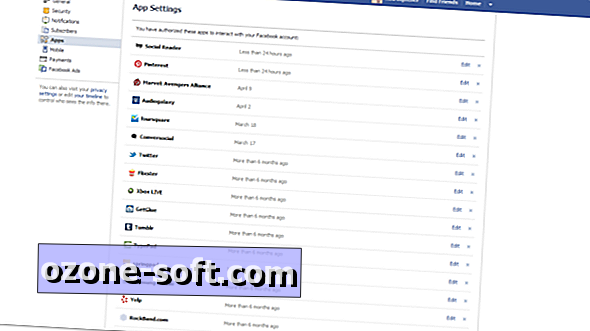







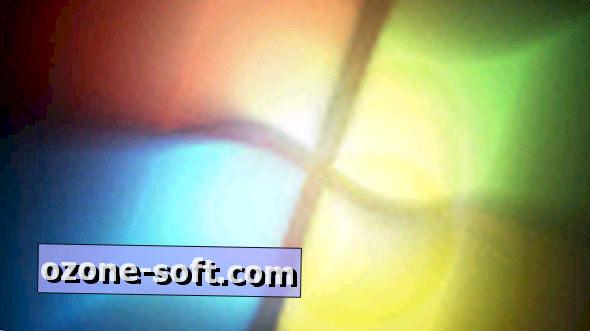

Pustite Komentar